Прослушивание сообщений электронной Outlook сообщения
Outlook для Microsoft 365 Outlook для Microsoft 365 для Mac Outlook 2021 Outlook 2021 for Mac Outlook 2019 Outlook 2019 для Mac Outlook 2016 Outlook 2016 для Mac Еще…Меньше
Существует множество причин для прослушивания сообщения электронной почты, например проверки правописания, многозадачности или более глубокого понимания и обучения. Outlook позволяет прослушивать текст с помощью функции преобразования текста в речь (TTS) устройства для воспроизведения записанного текста в виде произнесенных слов.
Существует несколько средств для прослушивания сообщений электронной почты в Outlook:
-
Прочитайте вслух все сообщения электронной почты или их часть.
-
Проговаривание читает только выбранный текст.

-
Речь — это встроенная функция специальных возможностей macOS. При настройке параметров речи в системных настройках Mac вы можете выбрать текст и прочитать его, нажав определенную комбинацию клавиатуры.
Включение и отключение функции чтения вслух в Outlook
-
Выберите параметры > файлов >специальных возможностей.
org/ListItem»>
В разделе «Параметры отображения приложения» установите или снимите флажок «Показать чтение вслух «.
Позвольте Outlook считывать сообщения
На вкладке » Главная» выберите » Прочитать вслух». Элементы управления «Чтение вслух» отображаются в правом верхнем углу и по умолчанию воспроизводится.
-
Чтобы приостановить чтение вслух, выберите » Приостановить».
Чтобы перейти от одного абзаца к другому, выберите » Назад » или «Далее».

-
Чтобы выйти из режима чтения вслух, нажмите кнопку «Остановить » (x).
Изменение параметров чтения вслух
Щелкните значок шестеренки в элементах управления в правом верхнем углу.
Сочетания клавиш
Вы можете легко управлять чтением вслух с помощью следующих сочетаний клавиш в Windows:
|
CTRL+ ALT +ПРОБЕЛ |
Начать чтение вслух |
|
CTRL +ПРОБЕЛ |
Воспроизведение или приостановка чтения вслух |
|
CTRL+СТРЕЛКА ВЛЕВО |
Перейти к началу предыдущего абзаца |
|
CTRL+СТРЕЛКА ВПРАВО |
Перейти к началу следующего абзаца |
|
ALT+СТРЕЛКА ВЛЕВО |
Уменьшение скорости чтения |
|
ALT+СТРЕЛКА ВПРАВО |
Увеличение скорости чтения |
Увеличение скорости чтения
Прослушивание документов с помощью speak
Speak — это встроенная функция Word, Outlook, PowerPoint и OneNote.
Чтобы использовать Speak, выполните следующие действия.
-
Выделите слово или блок текста в документе.
-
На панели быстрого доступа щелкните значок выделенного текста «Проговаривать».
Совет: Инструкции по добавлению значка «Проговаривать» на панель быстрого доступа см. в справочной статье с использованием функции преобразования текста в речь для чтения текста вслух.
Поддерживаемые языки
Для чтения вслух используется язык проверки правописания для документа. Сведения об изменении языка см. в справочной статье по исправлению преобразования текста в речь на неправильном языке.
Сведения об изменении языка см. в справочной статье по исправлению преобразования текста в речь на неправильном языке.
Голоса
В зависимости от платформы преобразование текста в речь (TTS) использует программное обеспечение, встроенное в устройство или службу Майкрософт. Доступные голоса будут отличаться между службами TTS. Если вы используете Иммерсивное средство чтения, дополнительные сведения см. в справочной статье «Скачивание голосов для Иммерсивное средство чтения, режима чтения и чтения вслух».
Наша команда работает над тем, чтобы голоса звучали более естественно, поэтому продолжайте искать улучшения.
Устранение неполадок
Если вы не видите доступной функции «Прочитать вслух», убедитесь, что вы вошли в учетную запись Microsoft 365, а затем попробуйте перезапустить Outlook или войти в систему.
Конфиденциальность
Чтение вслух не сохраняет содержимое и звуковые данные. Корпорация Майкрософт использует ваше содержимое только для предоставления вам звуковых результатов. Дополнительные сведения о возможностях, анализирующих содержимое, см. в статье Сетевые функции в Office.
С помощью речевых содержимого можно прослушивать текст в сообщении электронной почты, на веб-сайте, в документе Word и т. д. Чтобы включить или отключить речевой контент, выполните следующие действия.
-
Выберите логотип Apple.
-
Выберите параметры системы > специальных возможностей> речевой контент.

-
Настройте параметры в соответствии с вашими предпочтениями.
Включение и отключение функции чтения вслух в Outlook
Включение функции чтения вслух
-
Откройте вкладку Вид.
-
Щелкните правой кнопкой Иммерсивное средство чтения > кнопку «Прочитать вслух».
Использование функции чтения вслух для всех сообщений электронной почты или одного сообщения электронной почты
Чтение вслух считывает весь сайт, начиная с расположения курсора, как аудио книга. При включении функции «Прочитать вслух» отправитель, тема, дата и время каждого сообщения будут считываться до тех пор, пока вы не выберете определенное сообщение.
При включении функции «Прочитать вслух» отправитель, тема, дата и время каждого сообщения будут считываться до тех пор, пока вы не выберете определенное сообщение.
Отключение функции чтения вслух
-
Откройте вкладку Вид.
-
Щелкните правой кнопкой Иммерсивное средство чтения > кнопку «Закрыть чтение вслух».
Приостановка и навигация вслух
Когда функция чтения вслух включена, элементы управления приостановки и навигации отображаются в верхней, центральной части сайта.
Вы также можете перемещаться по документу вслух с помощью раскрывающегося меню в Иммерсивное средство чтения.
-
Чтобы приостановить чтение вслух, выберите «Приостановить чтение вслух».
-
Чтобы перейти от одного абзаца к другому, выберите » Прочитать предыдущий абзац» или «Прочитать следующий абзац«.
-
Чтобы выйти из режима чтения вслух, нажмите кнопку «Закрыть чтение вслух».

Примечание: Сочетания клавиш для чтения вслух отсутствуют Outlook в Интернете. Настройка голоса чтения вслух
Настройка скорости голоса и типа голоса
Скорость голосовой связи
1. Выберите параметры голосовой связи.
2. В разделе «Скорость» измените ползунок между медленным и быстрым.
Выбор голоса
1. Выберите параметры голосовой связи.
Выберите параметры голосовой связи.
2. В разделе «Скорость» выберите голос по имени голоса, языка и страны.
Примечание: Дополнительные сведения о добавлении голосов см. в разделе «Скачивание голосов для Иммерсивное средство чтения, режима чтения и чтения вслух».
Поддерживаемые языки
Для чтения вслух используется язык проверки правописания для документа. Сведения об изменении языка см. в справочной статье по исправлению преобразования текста в речь на неправильном языке.
Голоса
В зависимости от платформы преобразование текста в речь (TTS) использует программное обеспечение, встроенное в устройство или службу Майкрософт. Доступные голоса будут отличаться между службами TTS.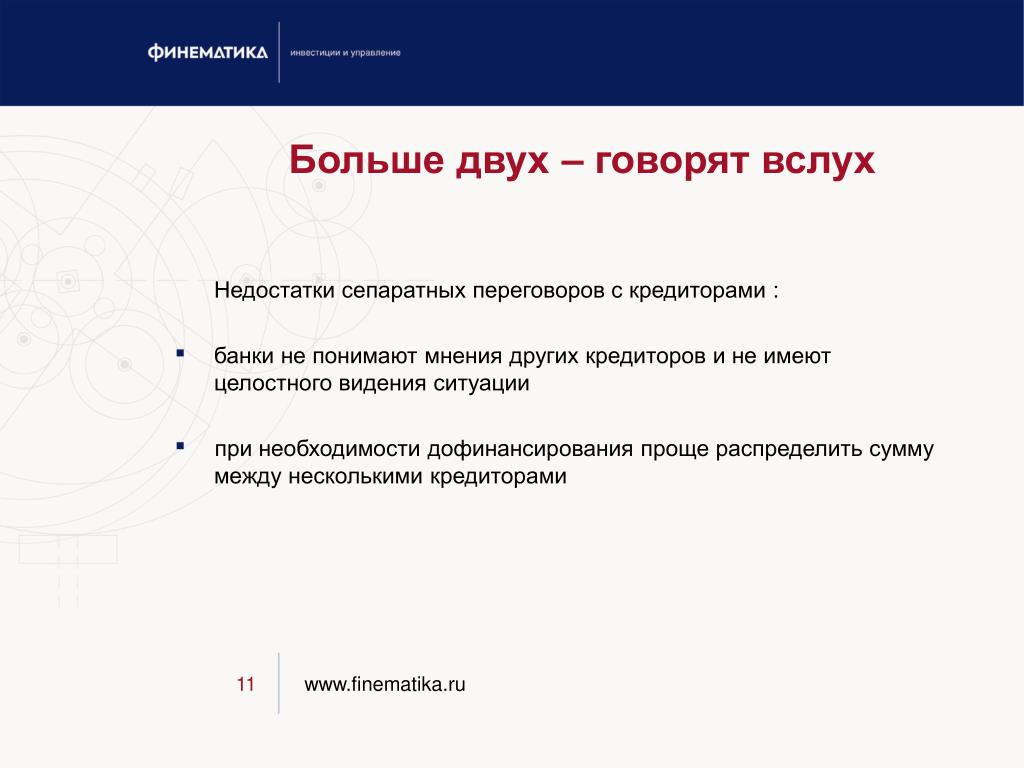 Если вы используете Иммерсивное средство чтения, дополнительные сведения см. в справочной статье «Скачивание голосов для Иммерсивное средство чтения, режима чтения и чтения вслух».
Если вы используете Иммерсивное средство чтения, дополнительные сведения см. в справочной статье «Скачивание голосов для Иммерсивное средство чтения, режима чтения и чтения вслух».
Наша команда работает над тем, чтобы голоса звучали более естественно, поэтому продолжайте искать улучшения.
Устранение неполадок
Если вы не видите доступной функции «Прочитать вслух», убедитесь, что вы вошли в учетную запись Microsoft 365, а затем попробуйте перезапустить Outlook или войти в систему.
Конфиденциальность
Чтение вслух не сохраняет содержимое и звуковые данные. Корпорация Майкрософт использует ваше содержимое только для предоставления вам звуковых результатов. Дополнительные сведения о возможностях, анализирующих содержимое, см. в статье Сетевые функции в Office.
Дополнительные сведения о возможностях, анализирующих содержимое, см. в статье Сетевые функции в Office.
начало работы «Воспроизвести мои сообщения электронной почты»
-
Выберите изображение своей учетной записи, чтобы открыть боковое меню.
-
Коснитесь элемента «Воспроизвести».

-
Выполните инструкции по настройке.
-
Используйте голосовую помощь из Кортана.
Использование Кортаны
-
Чтобы использовать Кортана «Воспроизведение писем», скажите «Привет, Кортана».
-
Предположим, одно из следующих действий.

-
Пропустить
-
Поставить флажок
-
Архивировать
-
Удалить
Настройка воспроизведения писем
Нажмите Учетная запись > Воспроизведение писем.
Выберите один из следующих параметров:
-
Настроить варианты прокрутки
-
Сохранять сообщения электронной почты как непрочитанные
-
Выбрать голос Кортаны
org/ListItem»>
Попросите Сири воспроизвести письма
Хотите узнать больше?
Outlook часто задаваемые iOS и Android вопросы
См. также
Центр специальных возможностей Office
Скажите, плиз, как правильно воспроизвести вслух: «За прошедшие годы…
?
| |||||||||||||||||||||||||||||||||||||||||||||||||||||||||||||||||||||||||||||||||||||||||||||||||||||||||||||||||||||||||||||||||||||||||||||||||||||||||||||||||||||||||||||||||||||||||||||||||||||||||||||||||||||||||||||||||||||||||||||||||||||||||||||
| Top of Page | Разработано LiveJournal.com |
Говоря это вслух (SIOL)
2023 Конференция Say It Out Loud
Дата: Понедельник, 22 мая 2023 г.
Место/место проведения: The Davenport Grand — Spokane, Washington (очное мероприятие)
Тема: Let’s get «Reel»
Основной докладчик : Ру Рамос (они/они)
Регистрационный взнос: 75 долларов США
Открытие регистрации: ожидается в конце февраля 2023 г.
2023 г. точки зрения, а также устранение потребностей и неравенства, обусловленные данными и использованием медицинской помощи, основанной на фактических данных. Давайте не будем уклоняться от тем, а будем поднимать их, чтобы способствовать изменениям.
Для получения дополнительной информации о том, как отправить собственный видеоролик, щелкните вкладку «Серия видео» вверху.
Скоро регистрация!
Предыдущий
Следующий
Чем мы занимаемся
Конференция Saying It Out Loud (SIOL) посвящена обмену информацией и созданию сетей для улучшения услуг по охране психического здоровья и уменьшения неравенства, с которым сталкиваются лесбиянки, геи, бисексуалы, трансгендеры и сомневающиеся (ЛГБТК+). Конференция стремится предоставить пространство для обучения и обмена знаниями с участниками, чтобы лучше обслуживать и поддерживать ЛГБТК+ людей и их семьи. Диалог поощряется по всем темам, которые касаются людей и влияют на них, включая понимание того, как различия в отношении гендерной идентичности и сексуальности влияют на общее поведение и физическое здоровье, самоопределение и благополучие. Приветствую всех. В прошлом среди участников были специалисты из многих областей, таких как поведенческое здоровье (психическое здоровье и употребление психоактивных веществ) всех возрастов и групп населения, некоммерческие агентства, которые обслуживают отдельных лиц и семьи ЛГБТК+, защита детей, образование, уголовное правосудие и т. д. Конференцию года планируется провести виртуально 26 мая. Конференция имела постоянный успех и рост из года в год, и цель конференции — продолжать оказывать влияние на жизнь людей на долгие годы. Конференция спонсируется Управлением здравоохранения (HCA), Отделом поведенческого здоровья и восстановления (DBHR).
Приветствую всех. В прошлом среди участников были специалисты из многих областей, таких как поведенческое здоровье (психическое здоровье и употребление психоактивных веществ) всех возрастов и групп населения, некоммерческие агентства, которые обслуживают отдельных лиц и семьи ЛГБТК+, защита детей, образование, уголовное правосудие и т. д. Конференцию года планируется провести виртуально 26 мая. Конференция имела постоянный успех и рост из года в год, и цель конференции — продолжать оказывать влияние на жизнь людей на долгие годы. Конференция спонсируется Управлением здравоохранения (HCA), Отделом поведенческого здоровья и восстановления (DBHR).
Хостинг
Спонсоры
Наше шоу не состоялось бы без наших замечательных спонсоров!
Предыдущий
Следующий
Америгруп Вашингтон
Скоординированная помощь
Community Health Plan of Washington
United
Healthcare
Molina
Healthcare
2022 скажи вслух экспоненты
Youthnet
Spokane AIDS
Network
AgePRIDE
LCS Northwest
Фонд «Женщины против табу»
Проект «Общее добро»
Молодежное движение «Одиссей»
Департамент по делам детей, молодежи и семьи
QLaw Foundation of Washington
Центр гражданских прав и прав человека — Lincoln LGBTQ+ Rights Clinic
Департамент по делам ветеранов штата Вашингтон
Разместите свою фотографию
Мы хотим почтить память многих семей в нашем сообществе! Отправьте фотографию, которая представляет вашу семью и то, что семья значит для вас.
Отправьте свое фото здесь
ГРОМКО | определение в кембриджском словаре английского языка
Переводы out Loud
на Китайский (Традиционный)
大聲地,響亮地…
Подробнее
на китайском (упрощенном)
大声地,响亮地…
Узнать больше
Нужен переводчик?
Получите быстрый бесплатный перевод!
Обзор
Идиомы
Идиомы
для чего-то / чтобы сделать что-то фраза
Идиомы
вслух идиоматика
вне работы фраза
Идиомы
Идиомы
Идиомы
Проверьте свой словарный запас с помощью наших веселых викторин по картинкам
- {{randomImageQuizHook.




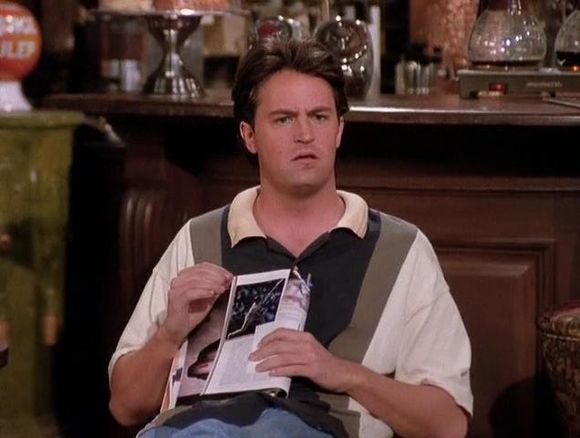





 Потому и заклинило 🙂
Потому и заклинило 🙂
 существительных с составными числительными, оканчивающимися на два, три, четыре, возможны два варианта: книжный, устаревающий типа проэкзаменовать двадцать двух студентов и нормативный – проэкзаменовать двадцать два студента — Грамматика-80.
существительных с составными числительными, оканчивающимися на два, три, четыре, возможны два варианта: книжный, устаревающий типа проэкзаменовать двадцать двух студентов и нормативный – проэкзаменовать двадцать два студента — Грамматика-80. 
 ..
..
